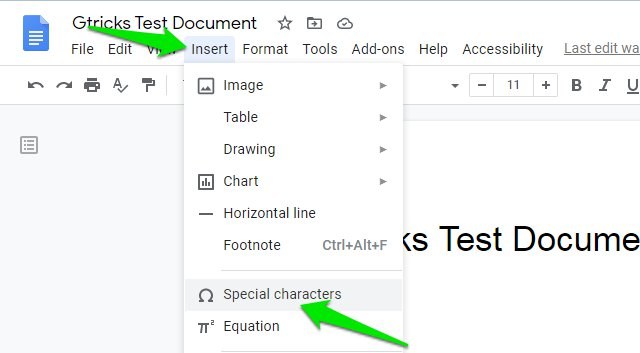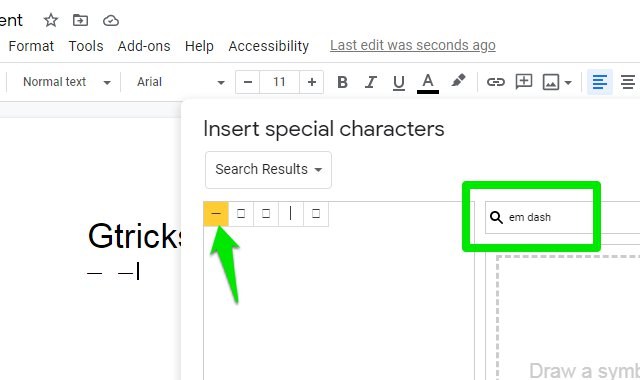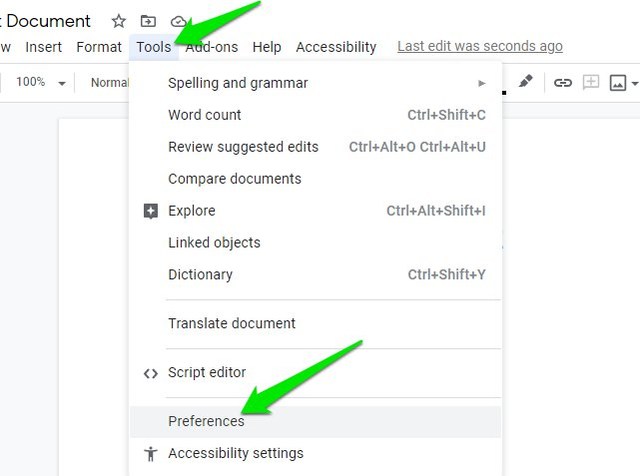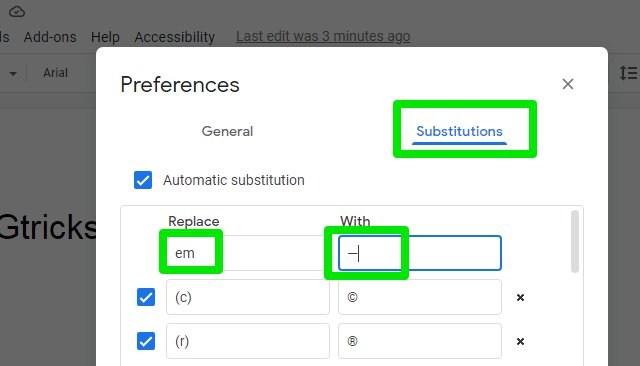2 helppoa tapaa lisätä Em Dash Google-dokumentteihin
Em viiva tai pitkä viiva saattaa olla vähemmän suosittu viivamerkki verrattuna esimerkiksi yhdysviivaan, mutta milloin sinun on käytettävä sitä; et löydä näppäintä näppäimistöltäsi. Vakionäppäimistöissä ei ole näppäintä em-viivan syöttämiseen, vaan sinun on käytettävä tekstiohjelman sisäänrakennettuja työkaluja tai tuettua näppäimistökomentoa.
Jos käytät Google-dokumentteja asiakirjojen luomiseen, sinun pitäisi tietää, kuinka tehdä em-viiva Google Docsissa. Tässä viestissä näytän sinulle kaksi tapaa lisätä em-viiva Google-dokumentteihin ja bonusmenetelmän, joka helpottaa em-viivan syöttämistä tarvittaessa.
Käytä Google-dokumenttien erikoismerkkejä lisätäksesi väliviivan
Google Docsissa on satoja erikoismerkkejä, mukaan lukien em-viiva. Tämän erikoismerkkiosion avulla voit etsiä ja lisätä väliviivan. Tämä menetelmä on hieman hankala, mutta se toimii hyvin, jos et käytä em dashia usein. Näin pääset siihen:
Napsauta yläpalkissa olevaa "Lisää" -valikkoa ja napsauta siinä olevaa "Erikoismerkit" -vaihtoehtoa.
Kirjoita tähän hakupalkkiin "em dash" ja em dash -merkki ilmestyy vasempaan paneeliin. Napsauta em-viivaa ja se lisätään asiakirjaan. Voit pitää erikoismerkkiikkunan auki lisätäksesi tarvittaessa lisää viivoja.
Käytä näppäimistön näppäinyhdistelmää lisätäksesi väliviivan Google-dokumentteihin
Toinen tapa kirjoittaa em dash Google-dokumentteihin on käyttää käyttöjärjestelmääsi perustuvaa näppäimistön näppäinyhdistelmää. Jos käytät em dash -näppäintä usein kirjoittaessasi, tämän yhdistelmän muistaminen on erittäin hyödyllistä.
Windowsissa sinun on itse asiassa käytettävä pientä koodia ja se syöttää automaattisesti em-viivan Google-dokumentteihin. Paina vain ja pidä alhaalla "Alt" -näppäintä ja kirjoita "0151" numeronäppäimillä. Varmista, että käytät numeronäppäimiä, koska tavalliset numeronäppäimet eivät toimi. Heti kun kirjoitat koodin ja vapautat Alt -näppäimen, em-viiva lisätään.
Mac OS X:ssä voit painaa näppäimiä Option+Shift+ – (yhdysviiva) yhdessä, jolloin em-viiva lisätään.
Bonusmenetelmä
Näiden kahden menetelmän lisäksi voit myös luoda korvaussäännön Google Docsissa syöttääksesi em dash mukautetun pikakuvakkeen perusteella. Voit esimerkiksi pyytää Google-dokumentteja syöttämään em-viivan aina, kun kirjoitat kaksi tavuviivaa (kuten Microsoft Word). Voit tehdä sen seuraavasti:
Napsauta "Työkalut" -valikkoa yläpalkissa ja valitse "Preferences" siitä.
Siirry tästä "Korvaaminen" -osioon ja lisää laukaisinsana "Korvaa" -osioon ja em viiva "Kolla" -osioon. Paina sen jälkeen välilyöntinäppäintä rekisteröidäksesi korvaussäännön ja napsauta "OK".
Voit käyttää mitä tahansa haluamaasi laukaisinsanaa, se voi olla sana tai useita merkkejä. Kuten emdash, edsh, — (kaksoisviiva) tai em. Useimmat ihmiset haluavat käyttää kaksoisyhdysviivoja kuten tämä "-", joten saatat mieluummin tehdä niin. Ja lisätäksesi väliviivan "Kanssa" -osioon, kirjoita se muistiin näppäimistön yhdistelmällä tai kopioi se täältä ( – ) ja liitä se sinne.
Kun laukaisinsana on luotu, voit kirjoittaa sen asiakirjaan ja lisätä välilyönnin em-viivan.
Loppusanat
Jos et käytä em dash -näppäintä usein, erikoismerkkityökalun käyttäminen on helpoin vaihtoehto, koska sinun ei tarvitse muistaa mitään. Vaikka käytät säännöllisesti, sinun tulee muistaa näppäimistön näppäinyhdistelmä tai luoda korvaus Google-dokumenteissa. Olen henkilökohtaisesti muistanut Alt+0151-yhdistelmän, koska se auttaa minua käyttämään em dash -toimintoa myös muissa tekstinkäsittelytyökaluissa.